 |
 |
|
||
 |
||||
Problemi di qualità di stampa
Se si riscontrano problemi di qualità della stampa, confrontarlo con le figure sotto riportate. Fare clic sulla didascalia relativa all’illustrazione che più si avvicina al proprio risultato di stampa.
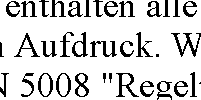 Esempio corretto
|
 Esempio corretto
|
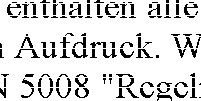 |
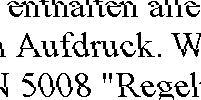 |
 |
 |
 |
 |
Strisce orizzontali
Assicurarsi che il lato stampabile della carta nell'alimentatore sia rivolto verso l'alto.
Eseguire l'utility Head Cleaning (Pulizia testine) per pulire gli ugelli d'inchiostro ostruiti.
 Vedere Pulizia della testina di stampa
Vedere Pulizia della testina di stampa
 Vedere Pulizia della testina di stampa
Vedere Pulizia della testina di stampa
Consumare la cartuccia d'inchiostro entro sei mesi dall'apertura della confezione sottovuoto.
Cercare di utilizzare cartucce di inchiostro originali Epson.
Controllare la spia  di errore. Se la spia lampeggia, sostituire la cartuccia di inchiostro appropriata.
di errore. Se la spia lampeggia, sostituire la cartuccia di inchiostro appropriata.
 Vedere Sostituzione di una cartuccia d'inchiostro prima che sia esaurita
Vedere Sostituzione di una cartuccia d'inchiostro prima che sia esaurita
 di errore. Se la spia lampeggia, sostituire la cartuccia di inchiostro appropriata.
di errore. Se la spia lampeggia, sostituire la cartuccia di inchiostro appropriata. Vedere Sostituzione di una cartuccia d'inchiostro prima che sia esaurita
Vedere Sostituzione di una cartuccia d'inchiostro prima che sia esaurita
Assicurarsi che il tipo di carta selezionato nel driver della stampante sia adatto al tipo di carta caricato nella stampante.
 Vedere Seleziona del tipo di carta corretto
Vedere Seleziona del tipo di carta corretto
 Vedere Seleziona del tipo di carta corretto
Vedere Seleziona del tipo di carta corretto
Allineamento difettoso o strisce verticali
Assicurarsi che il lato stampabile della carta nell'alimentatore sia rivolto verso l'alto.
Eseguire l'utility Head Cleaning (Pulizia testine) per pulire gli ugelli d'inchiostro ostruiti.
 Vedere Pulizia della testina di stampa
Vedere Pulizia della testina di stampa
 Vedere Pulizia della testina di stampa
Vedere Pulizia della testina di stampa
Eseguire l'utility Print Head Alignment (Allineamento testine).
 Vedere Allineamento della testina di stampa
Vedere Allineamento della testina di stampa
 Vedere Allineamento della testina di stampa
Vedere Allineamento della testina di stampa
Deselezionare la casella di controllo High Speed (Alta velocità) dalla finestra Advanced (Altre impost.) nel vostro driver della stampante (Windows). Per informazioni dettagliate, vedere la guida in linea.
Assicurarsi che il tipo di carta selezionato nel driver della stampante sia adatto al tipo di carta caricato nella stampante.
 Vedere Seleziona del tipo di carta corretto
Vedere Seleziona del tipo di carta corretto
 Vedere Seleziona del tipo di carta corretto
Vedere Seleziona del tipo di carta corretto
Colori mancanti o non corretti
Per Windows, deselezionare Grayscale (Scala di grigio) da Print Options (Opzioni di stampa) nella finestra Main (Principale) nel driver della stampante.
Per Mac OS X, cambiare le impostazioni Color (Colore) in Color (Colore) in Print Settings (Impostazioni di stampa) nella finestra di dialogo Print (Stampa) nel vostro driver di stampa.
Per informazioni dettagliate, vedere la guida in linea del driver della stampante.
Per Mac OS X, cambiare le impostazioni Color (Colore) in Color (Colore) in Print Settings (Impostazioni di stampa) nella finestra di dialogo Print (Stampa) nel vostro driver di stampa.
Per informazioni dettagliate, vedere la guida in linea del driver della stampante.
Regolare le impostazioni relative ai colori nell’applicazione o nelle impostazioni del driver della stampante.
Per Windows, controllare la finestra Advanced (Altre impost.).
Per Mac OS X, controllare la finestra di dialogo Print Settings (Impostazioni di stampa) dalla finestra di dialogo Print (Stampa).
Per informazioni dettagliate, vedere la guida in linea del driver della stampante.
Per Windows, controllare la finestra Advanced (Altre impost.).
Per Mac OS X, controllare la finestra di dialogo Print Settings (Impostazioni di stampa) dalla finestra di dialogo Print (Stampa).
Per informazioni dettagliate, vedere la guida in linea del driver della stampante.
Controllare la spia  di errore. Se la spia lampeggia, sostituire la cartuccia di inchiostro appropriata.
di errore. Se la spia lampeggia, sostituire la cartuccia di inchiostro appropriata.
 Vedere Sostituzione di una cartuccia d'inchiostro prima che sia esaurita
Vedere Sostituzione di una cartuccia d'inchiostro prima che sia esaurita
 di errore. Se la spia lampeggia, sostituire la cartuccia di inchiostro appropriata.
di errore. Se la spia lampeggia, sostituire la cartuccia di inchiostro appropriata. Vedere Sostituzione di una cartuccia d'inchiostro prima che sia esaurita
Vedere Sostituzione di una cartuccia d'inchiostro prima che sia esaurita
Se è appena stata sostituita una cartuccia di inchiostro, assicurarsi che la data sulla confezione non sia scaduta. Se la stampante non è stata utilizzata per un lungo periodo di tempo, sostituire le cartucce di inchiostro.
 Vedere Sostituzione di una cartuccia d'inchiostro prima che sia esaurita
Vedere Sostituzione di una cartuccia d'inchiostro prima che sia esaurita
 Vedere Sostituzione di una cartuccia d'inchiostro prima che sia esaurita
Vedere Sostituzione di una cartuccia d'inchiostro prima che sia esaurita
Stampa sfocata o macchiata
Cercare di utilizzare cartucce di inchiostro originali Epson.
Assicurarsi che la stampante sia collocata su una superficie piana e stabile che si estenda oltre la base della stampante in tutte le direzioni. La stampante non funzionerà in modo corretto se risulta inclinata.
Assicurarsi che la carta usata non sia danneggiata, sporca o troppo vecchia.
Assicurarsi che la carta usata sia asciutta e che il lato stampabile sia rivolto verso l'alto.
Assicurarsi che la carta usata sia asciutta e che il lato stampabile sia rivolto verso il basso nel cassetto carta.
Se la carta è curvata verso il lato stampabile, appiattirla o incurvarla leggermente in senso contrario.
Assicurarsi che il tipo di carta selezionato nel driver della stampante sia adatto al tipo di carta caricato nella stampante.
 Vedere Seleziona del tipo di carta corretto
Vedere Seleziona del tipo di carta corretto
 Vedere Seleziona del tipo di carta corretto
Vedere Seleziona del tipo di carta corretto
Rimuovere ciascun foglio dal vassoio di uscita non appena viene stampato.
Se si sta stampando su carta patinata, inserire un foglio di supporto (o un foglio di carta comune) sotto la risma oppure caricare solo un foglio per volta.
Non toccare o evitare che oggetti esterni entrino a contatto con il lato stampato della carta con finitura patinata lucida. Per maneggiare le vostre stampe, seguire le istruzioni della carta.
